Publicado el 12 de Marzo del 2020
836 visualizaciones desde el 12 de Marzo del 2020
1,6 MB
35 paginas
Creado hace 17a (31/12/2007)
Manual de 3D Studio MAX
Í n d i c e d e t a l l a d o
1. Introducción
1.1. ¿Qué es 3D Studio MAX?
1.1.1. El formato de 3D Studio MAX
2.Comenzar con 3D Studio MAX
2.1. El Entorno
2.2. Barra de Menús
2.2.1. Menú Archivo
2.2.2. Menu Edición
2.2.3. Menú Grupo
2.2.4. Menú Vistas
2.2.5. Menú Representación
2.3. Barra de Herramientas
2.4. Panel de Comandos
2.5. Controles de visores
2.6. Controles de tiempo
2.7. Barra de estado y línea de mensajes
3. Barra de menús
3.1. Menú Archivo
3.1.1. Nuevo
3.1.2. Reiniciar
3.1.3. Abrir
3.1.4. Fusionar
3.1.5. Mostrar tipos
3.1.6. Lista de objetos
3.1.7. Guardar
3.1.8. Guardar como
3.1.9. Guardar selecciones
3.1.10. Importar
3.1.11. Exportar
3.1.12. Comprimir
3.1.13. Resumen
3.1.14. Ver archivo
3.1.15. Configurar rutas de acceso
3.1.16. Preferencias
3.1.17. Salir
3.2. Menú Edición
3.2.1. Deshacer/Rehacer
3.2.2. Retener
3.2.3. Restituir
3.2.4. Eliminar
3.2.5. Clonar
3.2.6. Seleccionar todo
3.2.7. Deseleccionar todo
3.2.8. Invertir selección
3.2.9. Seleccionar por
3.2.10. Región
3.2.11. Suprimir selecciones con nombre
3.2.12. Definir transformación
3.2.13. Simetría
�3.3. Menú Grupo
3.3.1. Agrupar
3.3.2. Abrir
3.3.3. Cerrar
3.3.4. Desagrupar
3.3.5. Descomponer
3.3.6. Disociar
3.3.7. Asociar
3.4. Menú Vistas
3.4.1. Deshacer/Rehacer (Visor)
3.4.2. Guardar vista activa
3.4.3. Restaurar vista activa
3.4.4 Establecer unidades
3.4.5 Configuración de cuadrícula y ajuste
3.4.6 Cuadrículas
3.4.7 Imagen de fondo
3.4.8 Mostrar icono de eje
3.4.9 Sombrear selecciones
3.4.10 Mostrar dependencias
3.4.11 Redibujar todas las vistas
3.4.12 Configuración de visores
3.5. Menú Representación
3.5.1. Representar (Menú)
3.5.2. Video Post
3.5.3. Entorno
3.5.4. Crear presentación preliminar
3.5.5. Ver presentación preliminar
3.5.6. Renombrar presentación preliminar
4. Barra de herramientas
4.1. Ayuda
4.2. Deshacer
4.3. Rehacer
4.4. Seleccionar y vincular
4.5. Desvincular Selección
4.6. Enlazar a efecto especial
4.7. Seleccionar objeto
4.8. Seleccionar por región
4.9. Filtro de selección
4.10. Seleccionar por nombre
4.11. Seleccionar y mover
4.12. Seleccionar y rotar
4.13. Seleccionar y escalar uniformemente
4.14. Sistema de coordenadas de referencia
4.15. Usar centro de punto de pivote
4.16. Restringir a X
4.17. Restringir a Y
4.18. Restringir a Z
4.19. Restringir al plano "XY"
4.20. Conmutador de cinemática inversa
4.21. Botón simetría
4.22. Matriz, instantánea
4.23. Alinear, alinear normales, máximo brillo
4.24. Conjuntos de selección con nombre
4.25. Track View
4.26. Editor de materiales
4.27. Representar escena
4.28. Representación rápida
4.29. Lista de modificadores de representación
4.30. Representar última
5. Panel de comandos
�5.1. Panel Crear:
5.1.1. Interfaz del panel de comandos crear
5.1.2. Categorías de objetos
5.2. Panel Modificar:
5.2.1. Modificador Editar malla
5.2.2. Modificador Torno
5.2.3. Modificador Extruir
5.2.4. Modificador Mapa UVW
5.2.5. Resto de modificadores
6. Creación de objetos
6.1. Creación de Primitivas estándar y correctores
6.1.1. Proceso de creación mediante el teclado
6.1.2. Creación de cajas y cubos
6.1.3. Parámetros comunes a las primitivas circulares
6.1.4. Creación de cilindros y prismas
6.1.5. Creación de esferas y hemisferios
6.1.6. Resto de primitivas
6.1.7. Creación de Correctores (Cuadrículas de corrección)
6.2. Creación de Formas y Texto
6.3. Creación de Booleanos
6.4. Creación de Luces
6.4.1. Omni
6.4.2. Foco libre
6.5. Creación de Cámaras
6.5.1. Cámara libre
6.5.1. Cámara con objetivo
7. Editor de materiales y texturas
8. Ejemplo de creacion de una habitacion
8.1. Creación de las paredes, techo y suelo.
8.1.1 Creación de las paredes de la Habitación:
8.1.2. Creación del techo y del suelo de la Habitación.
8.2. Creación del cuadro
8.3. Mobiliario, enchufes y demás accesorios.
1. Introducción
1.1. ¿Qué es 3D Studio MAX?
3D Studio Max es una aplicación basada en el entorno Windows (9x/NT) que permite crear tanto
modelados como animaciones en tres dimensiones (3D) a partir de una serie de vistas o visores (planta
y alzados). La utilización de 3D Studio Max permite al usuario la fácil visualización y representación de
los modelos, así como su exportación y salvado en otros formatos distintos del que utiliza el propio
programa. Además de esta aplicación, existen muchas otras con los mismos fines, como pueden ser,
por ejemplo, Maya, LightWave, etc.
1.1.1. El formato de 3D Studio MAX
El formato de dibujo empleado en 3D Studio Max es por defecto "MAX", es decir, todos los
modelos tendrán extensión ".MAX", aunque bien es cierto que también se pueden guardar en
�otros formatos, como más adelante veremos.
2.Comenzar con 3D Studio Max
2.1. El Entorno
El entorno representa lo que se muestra en la pantalla una vez accedemos al programa en cuestión. En
este caso, se deben tener en cuenta todos los menús que aparecen , que serán explicados en el
siguiente orden: Bara de menús, visores, barra de herramientas, panel de comandos menú de
animación y zoom.
Dentro del entorno, el mayor espacio lo ocupan los visores (por defecto son: superior, anterior,
izquierda y perspectiva). Para cambiar el modo de representación de los visores se hace clic con el
botón derecho del ratón en el nombre de cada visor y se selecciona en el menú pop-up que aparece en
pantalla..
2.2. Barra de Menús
La barra de menús muestra seis elementos que son, por orden de izquierda a derecha, "Archivo",
"Edición", "Grupo", "Vistas" y "Representación".Cada uno de estos menús se desplegan a su vez
ofreciendo diversas posibilidades.
2.2.1. Menú Archivo
Contiene funciones para administrar archivos.
2.2.2. Menu Edición
Contiene funciones para seleccionar y editar objetos de la escena, además, presenta otras
órdenes como el editor de materiales.
2.2.3. Menú Grupo
�Contiene funciones para agrupar y desagrupar objetos de la escena.
2.2.4. Menú Vistas
Contiene funciones para configurar y controlar los visores de 3DS MAX.
2.2.5. Menú Representación
Contiene funciones de representación de escenas, de establecimiento de efectos ambientales y
para componer escenas e imágenes con Video Post.
2.3. Barra de Herramientas
Ofrece acceso rápido a herramientas y cuadros de diálogo para muchas de las tareas comunes de 3DS
MAX, tales como el editor de materiales, la transformación, etc.
2.4. Panel de Comandos
Proporciona comandos, controles y parámetros para crear, modificar, vincular animar y presentar los
objetos y elementos de la escena de 3D Studio MAX. Entre los elementos que presenta el panel de
comandos se encuentran Crear, Modificar, Jerarquía, Movimiento, Presentación y Utilidades.
2.5. Controles de visores
Los botones reunidos en el ángulo inferior derecho de la ventana MAX sirven para moverse
dentro de los visores, esto es, hacer un zoom, rotar la vista, etc...
2.6. Controles de tiempo
Son botones para crear animaciones, reproducirlas y moverse entre sus cuadros.
2.7. Barra de estado y línea de mensajes
Son dos líneas que se presentan en la parte inferior de la ventana MAX y presentan mensajes e
información sobre la escena y el comando activo. También contienen conmutadores de sistema que
controlan propiedades de la selección, precisión y presentación.
�
3. Barra de menús
3.1. Menú Archivo
3.1.1. Nuevo
Borra el contenido de la escena actual sin cambiar la configuración del sistema (visores, ajuste,
Editor de materiales, imagen de fondo, etc.).Dispone de las opciones siguientes:
Con objetos y jerarquía: Cuando se utiliza mantiene los objetos y sus vínculos jerárquicos en la
escena (si están agrupados) y elimina las claves de animación.
Con objetos: Sirve para mantener los objetos en la escena y eliminar sus vínculos con claves de
animación.
Todos nuevos (predeterminada): Se utiliza para borrarlo todo y empezar desde cero.
3.1.2. Reiniciar
Borra todos los datos y reinicia la configuración del sistema (visores, ajuste, Editor de
materiales, imagen de fondo, etc.). Cuando se reinicia, 3DS MAX accede a sus valores
predeterminados de inicio, que se almacenan en el archivo maxstart.max.
3.1.3. Abrir
Carga un archivo de escena de MAX (archivo .max).
3.1.4. Fusionar
Fusiona objetos de otros archivos de 3DS MAX.
El archivo de escena de MAX para fusionar se elije con el selector de archivos normal, y
después se seleccionan los objetos para fusionar en el cuadro de diálogo Fusionar.
El cuadro de diálogo Fusionar contiene las siguientes opciones:
3.1.5. Mostrar tipos
Grupo de casillas de verificación que indican qué componentes de la escena aparecen en la
lista izquierda: objetos, formas, luces, cámaras, ayudantes y efectos especiales.
3.1.6. Lista de objetos
Haga clic o haga clic y arrastre para seleccionar los elementos que fusionar en la lista izquierda.
CTRL + clic selecciona más de un elemento no consecutivo. MAYÚS + clic selecciona un rango
de elementos consecutivos.
3.1.7. Guardar
Actualiza la escena de 3D MAX actual sobrescribiendo la última versión guardada de la misma.
Si no se ha guardado antes la escena, tiene el mismo efecto que Guardar como.
Cuando se guarda una escena, también se guarda la configuración del sistema. Al volver a abrir
el archivo, éste tendrá la misma configuración de visor, niveles de vista y zoom, ajuste y
cuadrícula, etc.
3.1.8. Guardar como
Guarda la escena de 3DS MAX actual con otro nombre de archivo.
3.1.9. Guardar selecciones
Guarda la geometría seleccionada como un archivo de escena de 3DS MAX con otro nombre de
archivo.
3.1.10. Importar
Carga o fusiona todos los archivos de datos que no estén en formato de escena 3DS MAX.
Puede imp
 Crear cuenta
Crear cuenta
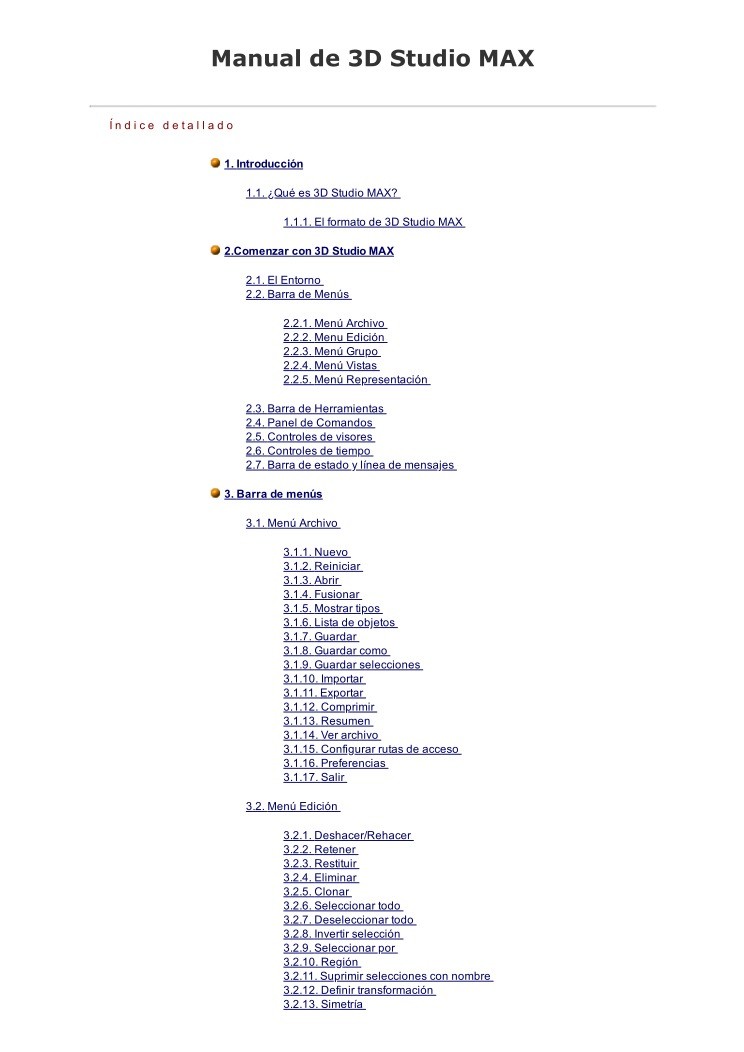

Comentarios de: Manual de 3D Studio Max (0)
No hay comentarios